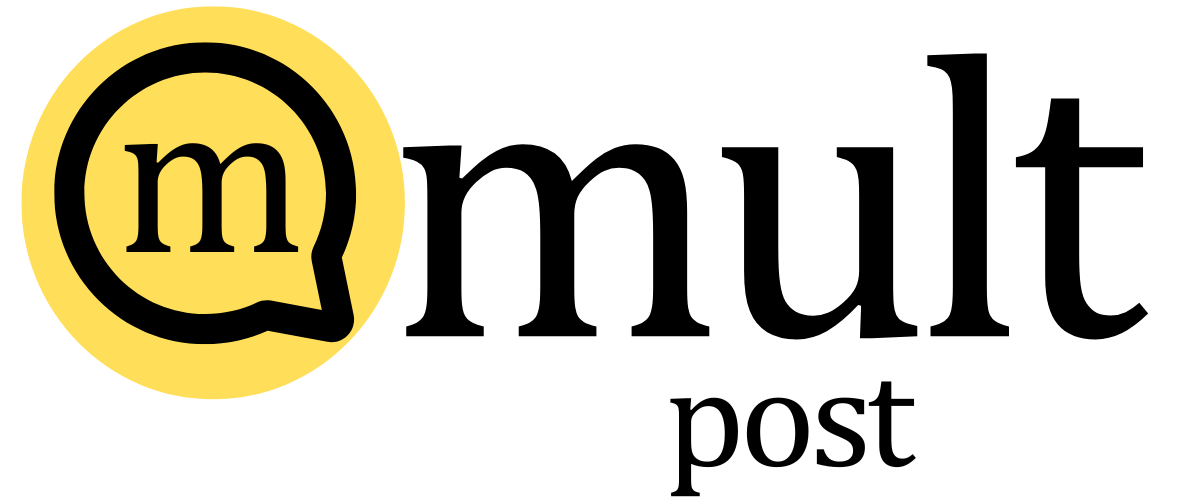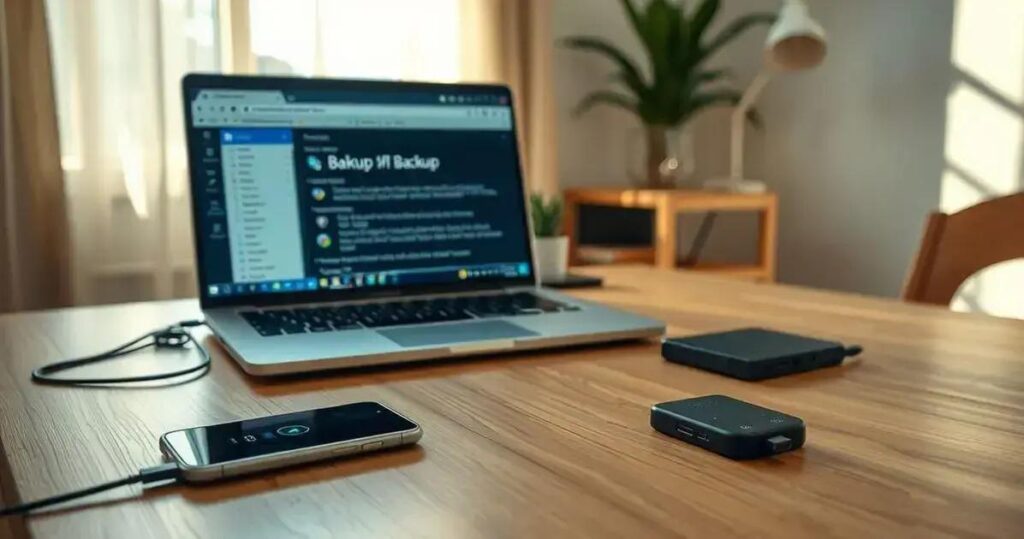Cansou de perder fotos, vídeos e contatos importantes por causa de um celular quebrado ou perdido? A boa notícia é que aprender como fazer backup do celular é mais fácil do que você imagina, e te salva de muita dor de cabeça! Imagine só: você perde seu celular e, junto com ele, anos de memórias, fotos dos seus filhos crescendo, conversas com amigos e familiares, todos os seus contatos… Um pesadelo, né? Mas com um bom backup, isso não acontece!
Neste guia completo, vamos te mostrar, de forma descomplicada e com uma linguagem bem fácil de entender, tudo o que você precisa saber para proteger seus dados.
Vamos te ensinar desde o básico, como o que é backup e por que ele é tão importante, até dicas avançadas para você ter o controle total dos seus arquivos.
Você vai aprender a fazer backup em diferentes plataformas, como Google Drive, iCloud e até mesmo no seu computador.
E não se preocupe: se você não entende muito de tecnologia, este post é perfeito para você! Vamos direto ao ponto, sem enrolação, com dicas práticas e fáceis de aplicar.
Prepare-se para nunca mais se preocupar em perder seus arquivos mais queridos! Então, que tal começar agora mesmo a garantir a segurança das suas lembranças e informações? Continue lendo e descubra como!
O que é Backup e Por Que Você Precisa Fazer no Seu Celular?
Backup, em termos simples, é como se fosse uma cópia de segurança dos seus arquivos.
Imagine que seu celular é um baú cheio de tesouros: fotos, vídeos, contatos, mensagens, documentos… O backup é como fazer uma cópia desse baú e guardar em um lugar seguro.
Assim, se algo acontecer com o seu celular – ele quebrar, for roubado ou simplesmente parar de funcionar – você não perde nada!
Por que o backup é tão importante?
- Proteção contra perdas: A principal razão é, claro, evitar a perda de dados. Se você perder seu celular, sem backup, adeus fotos de viagens, vídeos de momentos especiais, contatos de amigos e familiares… Com o backup, tudo isso está seguro e pode ser restaurado em outro aparelho.
- Facilidade na troca de celular: Trocou de celular? Com o backup, a transição é suave. Basta restaurar os dados do backup no seu novo aparelho e pronto: tudo o que você tinha no antigo está lá, como mágica!
- Segurança dos dados: O backup ajuda a proteger seus dados contra falhas de hardware, vírus e outros problemas que podem comprometer seus arquivos. É uma camada extra de segurança para seus dados pessoais.
- Paz de espírito: Saber que seus dados estão protegidos te dá tranquilidade. Você pode usar seu celular sem se preocupar em perder tudo de uma hora para outra.
Pronto para começar a proteger seus dados? Continue lendo para descobrir como fazer backup do seu celular de forma simples e eficaz!
Como Fazer Backup do Celular Android: Guia Passo a Passo
Fazer backup no Android é moleza! O Google oferece soluções integradas que facilitam muito a vida do usuário.
Vamos te mostrar como fazer backup no Google Drive, que é a forma mais comum e prática.
Backup no Google Drive: O Jeito Mais Fácil de Proteger Seus Dados Android
O Google Drive é o serviço de armazenamento em nuvem do Google, e ele já vem instalado na maioria dos celulares Android.
É como se fosse um cofre virtual onde você guarda seus arquivos.
O backup no Google Drive é simples e automático, e você pode acessar seus dados de qualquer lugar, desde que tenha acesso à internet.
Passo 1: Verifique sua Conta Google
Antes de tudo, certifique-se de que você está conectado à sua conta Google no seu celular.
Vá em “Configurações” > “Contas” e veja se sua conta Google está listada.
Se não estiver, adicione-a.
É essa conta que será usada para o backup.
Passo 2: Acesse as Configurações de Backup
Dentro das configurações do seu celular, procure por “Google”.
Em seguida, toque em “Backup”.
Se você não encontrar “Backup” logo de cara, pode estar dentro de uma opção como “Sistema” ou “Avançado”.
Vá fuçando lá nas configurações que você acha.
Passo 3: Ative o Backup
Na tela de “Backup”, você verá a opção “Backup do Google One”.
Ative essa opção.
Se for sua primeira vez, o celular pode pedir para você concordar com alguns termos.
Passo 4: Escolha o que Fazer Backup
Clique em “Fazer backup agora”.
Em geral, o Google faz backup de:
- Dados do celular: Configurações do aparelho, aplicativos instalados, dados de Wi-Fi, etc.
- Contatos: Todos os seus contatos salvos na conta Google.
- Fotos e vídeos: Se você tiver o Google Fotos instalado, ele já faz backup automático das suas fotos e vídeos.
- Calendário: Seus eventos e compromissos.
- SMS: Mensagens de texto.
Você pode personalizar o que será feito backup, mas a configuração padrão já cobre o essencial.
Passo 5: Aguarde o Backup Ser Concluído
O backup pode levar alguns minutos ou até horas, dependendo da quantidade de dados que você tem no seu celular e da velocidade da sua internet.
Deixe o celular conectado à internet e, de preferência, na tomada, para evitar que a bateria acabe no meio do processo.
Passo 6: Verifique o Backup
Depois que o backup for concluído, você pode verificar se tudo foi salvo corretamente.
Vá em “Configurações” > “Google” > “Backup” e veja a data e hora do último backup.
Se estiver tudo ok, pode ficar tranquilo!
Dica: O Google oferece um espaço limitado de armazenamento gratuito no Google Drive. Se você tiver muitos arquivos, pode ser necessário comprar mais espaço.
E se eu quiser restaurar o backup? Simples! No seu novo celular Android (ou no mesmo, após uma formatação), basta fazer login na sua conta Google e, durante a configuração inicial, o sistema vai te perguntar se você quer restaurar o backup.
Escolha a opção “Restaurar” e aguarde.
Tudo o que você tinha no celular antigo será transferido para o novo!
Backup de Fotos e Vídeos no Android: Google Fotos e Outras Opções
As fotos e vídeos são, sem dúvida, os arquivos mais preciosos que temos no celular.
Por isso, é fundamental ter um bom sistema de backup para eles.
O Google Fotos é a solução mais popular e fácil de usar.
Google Fotos: A Melhor Opção para Backup de Fotos e Vídeos
O Google Fotos é um aplicativo gratuito do Google que faz backup automático das suas fotos e vídeos.
Ele oferece armazenamento ilimitado, desde que você escolha a opção de “alta qualidade” (que compacta um pouco as imagens, mas ainda mantém uma boa qualidade).
Se você quiser armazenar as fotos na qualidade original, precisará usar o espaço de armazenamento do Google Drive.
Como Usar o Google Fotos
- Instale o aplicativo: Se você não tiver o Google Fotos instalado, baixe-o na Google Play Store.
- Faça login na sua conta Google: Abra o aplicativo e faça login com a mesma conta Google que você usa no seu celular.
- Ative o backup e a sincronização: Na tela inicial do aplicativo, toque na sua foto de perfil (no canto superior direito) e vá em “Configurações do Fotos” > “Backup e sincronização”. Ative a opção “Backup e sincronização” e escolha a opção de qualidade que você deseja.
- Aguarde o backup: O Google Fotos fará o backup automático das suas fotos e vídeos. Você pode verificar o progresso na tela inicial do aplicativo.
Outras Opções para Backup de Fotos e Vídeos
Além do Google Fotos, existem outras opções para fazer backup de fotos e vídeos no Android:
- OneDrive: O OneDrive é o serviço de armazenamento em nuvem da Microsoft. Se você já usa os produtos da Microsoft, o OneDrive pode ser uma boa opção.
- Dropbox: O Dropbox é outro serviço popular de armazenamento em nuvem. Ele oferece um bom espaço de armazenamento gratuito e é fácil de usar.
- Aplicativos de terceiros: Existem vários aplicativos de terceiros que fazem backup de fotos e vídeos, como o “Foto Backup”.
Escolhendo a Melhor Opção para Você
A melhor opção para você vai depender das suas necessidades e preferências.
O Google Fotos é a opção mais recomendada para a maioria dos usuários, por ser fácil de usar, ter armazenamento ilimitado e integrar-se perfeitamente com o Android.
Backup de Contatos no Android: Nunca Mais Perca Seus Amigos
Seus contatos são outro tesouro do seu celular, né?
Perder os números de telefone dos amigos, familiares e contatos importantes é uma dor de cabeça daquelas!
Felizmente, o Android facilita muito o backup dos seus contatos.
Sincronização com a Conta Google: A Forma Mais Simples
A maneira mais simples de fazer backup dos seus contatos é sincronizá-los com sua conta Google.
Se você já está usando uma conta Google no seu celular, seus contatos provavelmente já estão sendo sincronizados automaticamente.
Como Verificar a Sincronização
- Vá em “Configurações” > “Contas”.
- Selecione sua conta Google.
- Verifique se a opção “Contatos” está ativada.
Se a opção “Contatos” estiver desativada, ative-a.
Seus contatos serão sincronizados automaticamente com sua conta Google.
Como Adicionar um Novo Contato à Conta Google
Ao salvar um novo contato, o celular vai te perguntar onde você quer salvar: no celular ou na sua conta Google.
Escolha a opção “Google” para que o contato seja sincronizado com sua conta.
Exportando Seus Contatos para um Arquivo
Se você quiser ter uma cópia física dos seus contatos, pode exportá-los para um arquivo vcf.
Esse arquivo pode ser importado em outros celulares ou em serviços de e-mail.
Como Exportar os Contatos
- Abra o aplicativo “Contatos”.
- Toque nos três pontinhos (menu) no canto superior direito e selecione “Exportar”.
- Escolha a opção “Exportar para arquivo .vcf”.
- Selecione a conta Google de onde você quer exportar os contatos.
- O arquivo vcf será salvo na memória do seu celular.
Dicas Extras para Backup de Contatos
- Use um aplicativo de backup de contatos: Existem vários aplicativos na Google Play Store que fazem backup dos seus contatos.
- Salve os contatos no cartão SIM: Se você tiver um cartão SIM, pode salvar seus contatos nele. Mas lembre-se que o cartão SIM tem uma capacidade limitada.
- Mantenha seus contatos atualizados: Revise seus contatos regularmente e remova os contatos duplicados ou desatualizados.
Com essas dicas, você nunca mais vai perder os contatos das pessoas que você ama!
Como Fazer Backup de Mensagens SMS no Android: Protegendo Suas Conversas
As mensagens SMS podem conter informações importantes, como códigos de verificação, mensagens de amigos e familiares, e até mesmo lembranças de conversas especiais.
Por isso, é importante fazer backup delas também.
Usando o Google Drive para Backup de SMS
O Google Drive, além de fazer backup dos seus contatos, fotos e vídeos, também pode fazer backup das suas mensagens SMS.
Como Ativar o Backup de SMS no Google Drive
- Vá em “Configurações” > “Google” > “Backup”.
- Verifique se a opção “Backup do Google One” está ativada.
- Verifique se a opção “Mensagens SMS” está marcada. Se não estiver, marque-a.
Pronto! O Google Drive fará backup das suas mensagens SMS junto com os outros dados do seu celular.
Aplicativos de Terceiros para Backup de SMS
Existem vários aplicativos na Google Play Store que fazem backup de mensagens SMS, como o “SMS Backup & Restore”.
Esses aplicativos oferecem mais opções de personalização e podem ser uma boa opção se você quiser ter mais controle sobre o processo de backup.
Como Usar um Aplicativo de Backup de SMS
- Instale o aplicativo: Baixe e instale o aplicativo de backup de SMS da sua preferência.
- Conceda as permissões necessárias: O aplicativo vai pedir permissão para acessar suas mensagens SMS. Conceda as permissões.
- Escolha as opções de backup: O aplicativo vai te dar algumas opções de backup, como a frequência do backup (diário, semanal, mensal), o local onde o backup será salvo (Google Drive, Dropbox, etc.) e se você quer incluir ou excluir algumas conversas.
- Inicie o backup: Inicie o processo de backup. O aplicativo vai criar uma cópia das suas mensagens SMS e salvar no local escolhido.
- Restaure as mensagens (opcional): Se você precisar restaurar suas mensagens SMS, abra o aplicativo e siga as instruções para restaurar o backup.
Dicas Extras para Backup de SMS
- Escolha um aplicativo confiável: Escolha um aplicativo de backup de SMS que seja bem avaliado pelos usuários e que tenha boas avaliações.
- Faça backup regularmente: Faça backup das suas mensagens SMS regularmente, de preferência semanalmente ou mensalmente.
- Teste o backup: Depois de fazer o backup, teste-o restaurando as mensagens em outro celular ou no mesmo celular (após apagar as mensagens originais) para garantir que o backup está funcionando corretamente.
Com essas dicas, você pode proteger suas mensagens SMS e ter a tranquilidade de saber que suas conversas estão seguras.
Como Fazer Backup do Celular iPhone: Guia Completo
Se você é usuário de iPhone, o processo de backup é um pouco diferente do Android, mas igualmente simples e eficiente.
A Apple oferece duas principais opções para fazer backup do seu iPhone: iCloud e iTunes (ou Finder, em computadores mais recentes).
Backup no iCloud: A Solução Fácil e Sem Fios
O iCloud é o serviço de armazenamento em nuvem da Apple, e é a forma mais fácil e prática de fazer backup do seu iPhone.
Com o iCloud, você pode fazer backup do seu iPhone sem precisar conectar a um computador.
Passo 1: Verifique se Você Tem Espaço no iCloud
Cada conta iCloud vem com 5 GB de armazenamento gratuito.
Se você tiver muitos arquivos (fotos, vídeos, etc.), pode ser necessário comprar mais espaço.
- Vá em “Ajustes” > [Seu nome] > iCloud.
- Verifique quanto espaço você está usando e quanto espaço você tem disponível.
Passo 2: Ative o Backup no iCloud
- Vá em “Ajustes” > [Seu nome] > iCloud.
- Verifique se a opção “Backup do iCloud” está ativada. Se não estiver, ative-a.
Passo 3: Escolha o que Fazer Backup
Por padrão, o iCloud faz backup de:
- Dados do iPhone: Configurações do aparelho, aplicativos instalados, dados de Wi-Fi, etc.
- Fotos e vídeos: Se você tiver o iCloud Fotos ativado, suas fotos e vídeos já estão sendo sincronizados automaticamente.
- Contatos: Todos os seus contatos salvos no iCloud.
- Calendário: Seus eventos e compromissos.
- Notas: Suas anotações.
- Mensagens: Suas mensagens SMS e iMessage (se você tiver ativado as Mensagens no iCloud).
- Dados de aplicativos: Dados de aplicativos de terceiros (como jogos, redes sociais, etc.).
Você pode personalizar o que será feito backup, mas a configuração padrão já cobre o essencial.
Passo 4: Inicie o Backup
- Na tela de “Backup do iCloud”, toque em “Fazer backup agora”.
- Deixe o iPhone conectado ao Wi-Fi e na tomada durante o processo.
- O backup pode levar algum tempo, dependendo da quantidade de dados que você tem no seu iPhone e da velocidade da sua internet.
Passo 5: Verifique o Backup
Depois que o backup for concluído, você pode verificar a data e a hora do último backup na tela de “Backup do iCloud”.
Dica: Se você precisar de mais espaço no iCloud, pode comprar mais espaço no próprio iPhone ou no site da Apple.
E se eu quiser restaurar o backup? Simples! No seu novo iPhone (ou no mesmo, após uma formatação), basta fazer login com a mesma conta Apple que você usou para fazer o backup e, durante a configuração inicial, o sistema vai te perguntar se você quer restaurar o backup.
Escolha a opção “Restaurar do iCloud” e aguarde.
Tudo o que você tinha no iPhone antigo será transferido para o novo!
Backup no iTunes (ou Finder): A Opção para Quem Gosta de Ter Mais Controle
O iTunes (em computadores mais antigos) ou o Finder (em computadores mais recentes com macOS Catalina ou posterior) permitem que você faça backup do seu iPhone no seu computador.
Essa opção é útil se você não quiser depender do iCloud ou se quiser ter mais controle sobre seus backups.
Passo 1: Conecte o iPhone ao Computador
Conecte seu iPhone ao seu computador usando um cabo USB.
Passo 2: Abra o iTunes (ou Finder)
- iTunes: Abra o iTunes no seu computador.
- Finder: Se você estiver usando um Mac com macOS Catalina ou posterior, abra o Finder.
Passo 3: Selecione seu iPhone
- iTunes: Clique no ícone do iPhone (parece um celular) no canto superior esquerdo do iTunes.
- Finder: Na barra lateral do Finder, clique no seu iPhone.
Passo 4: Faça o Backup
- iTunes: Na aba “Resumo”, selecione “Este computador” na seção “Backups”. Clique em “Fazer backup agora”.
- Finder: Na aba “Geral”, selecione “Fazer backup de todos os dados do iPhone neste computador”. Clique em “Fazer backup agora”.
Passo 5: Aguarde o Backup Ser Concluído
O backup pode levar algum tempo, dependendo da quantidade de dados que você tem no seu iPhone e da velocidade do seu computador.
Passo 6: Verifique o Backup
Depois que o backup for concluído, você pode verificar a data e a hora do último backup.
- iTunes: Vá em “iTunes” > “Preferências” > “Dispositivos” para ver os backups que você fez.
- Finder: No Finder, você pode ver os backups na seção “Gerenciar Backups” (clique no seu iPhone na barra lateral e, em seguida, clique em “Gerenciar Backups”).
Dica: Se você quiser criptografar o backup (para proteger seus dados com uma senha), marque a opção “Criptografar backup do iPhone” (no iTunes) ou “Criptografar backup” (no Finder).
E se eu quiser restaurar o backup? No seu novo iPhone (ou no mesmo, após uma formatação), conecte o iPhone ao computador, abra o iTunes (ou Finder) e siga as instruções para restaurar o backup.
Backup de Fotos e Vídeos no iPhone: iCloud Fotos e Outras Opções
As fotos e vídeos são as memórias mais preciosas que temos no iPhone, né? Perder elas é um desastre!
Por isso, é fundamental ter um bom sistema de backup para elas.
O iCloud Fotos é a solução mais popular e fácil de usar, mas existem outras opções também.
iCloud Fotos: Sincronização Automática e Fácil
O iCloud Fotos é um recurso do iCloud que sincroniza automaticamente suas fotos e vídeos com todos os seus dispositivos Apple.
Ele é fácil de usar e oferece uma experiência de usuário integrada.
Como Usar o iCloud Fotos
- Vá em “Ajustes” > [Seu nome] > iCloud > Fotos.
- Ative a opção “Fotos do iCloud”.
- Escolha a opção de otimização de armazenamento: Você pode escolher “Optimizar Armazenamento do iPhone” (que armazena versões menores das fotos no seu iPhone e as versões originais no iCloud) ou “Transferir Originais” (que armazena as fotos originais no seu iPhone e no iCloud).
Com o iCloud Fotos ativado, suas fotos e vídeos serão sincronizados automaticamente com o iCloud e estarão disponíveis em todos os seus dispositivos Apple (iPhone, iPad, Mac).
Outras Opções para Backup de Fotos e Vídeos
Além do iCloud Fotos, existem outras opções para fazer backup de fotos e vídeos no iPhone:
- Google Fotos: O Google Fotos é uma boa opção se você já usa o Google Drive ou se quiser ter mais flexibilidade na hora de acessar suas fotos.
- OneDrive: O OneDrive é o serviço de armazenamento em nuvem da Microsoft. Se você já usa os produtos da Microsoft, o OneDrive pode ser uma boa opção.
- Aplicativos de terceiros: Existem vários aplicativos de terceiros que fazem backup de fotos e vídeos, como o “Dropbox” e “Amazon Photos”.
Escolhendo a Melhor Opção para Você
A melhor opção para você vai depender das suas necessidades e preferências.
O iCloud Fotos é a opção mais recomendada para a maioria dos usuários, por ser fácil de usar, ter uma experiência integrada com os dispositivos Apple e sincronizar automaticamente suas fotos e vídeos.
Se você não quiser usar o iCloud, o Google Fotos e outras opções de terceiros podem ser boas alternativas.
Backup de Contatos no iPhone: Garantindo que Você Nunca Mais Perca Seus Amigos
Os contatos do seu iPhone são importantes, né?
Perder os números de telefone dos amigos, familiares e contatos importantes é uma dor de cabeça!
Felizmente, o iPhone facilita muito o backup dos seus contatos.
Sincronização com o iCloud: A Forma Mais Simples
A maneira mais simples de fazer backup dos seus contatos é sincronizá-los com o iCloud.
Se você já está usando o iCloud no seu iPhone, seus contatos provavelmente já estão sendo sincronizados automaticamente.
Como Verificar a Sincronização
- Vá em “Ajustes” > [Seu nome] > iCloud.
- Verifique se a opção “Contatos” está ativada.
Se a opção “Contatos” estiver desativada, ative-a.
Seus contatos serão sincronizados automaticamente com o iCloud.
Como Adicionar um Novo Contato ao iCloud
Ao salvar um novo contato, o iPhone vai te perguntar onde você quer salvar: no iPhone ou no iCloud.
Escolha a opção “iCloud” para que o contato seja sincronizado com o iCloud.
Exportando Seus Contatos para um Arquivo
Se você quiser ter uma cópia física dos seus contatos, pode exportá-los para um arquivo vCard (.vcf).
Esse arquivo pode ser importado em outros iPhones, em outros dispositivos ou em serviços de e-mail.
Como Exportar os Contatos
- Você pode usar um aplicativo de terceiros para exportar seus contatos para um arquivo vCard.
- Depois de exportar, você pode enviar o arquivo vCard por e-mail ou salvá-lo em outro local.
Dicas Extras para Backup de Contatos
- Use um aplicativo de backup de contatos: Existem vários aplicativos na App Store que fazem backup dos seus contatos.
- Mantenha seus contatos atualizados: Revise seus contatos regularmente e remova os contatos duplicados ou desatualizados.
Com essas dicas, você nunca mais vai perder os contatos das pessoas que você ama!
Como Fazer Backup de Mensagens no iPhone: Protegendo Suas Conversas
As mensagens no iPhone podem conter informações importantes, como conversas com amigos e familiares, dados de trabalho e lembranças de momentos especiais.
Por isso, é importante fazer backup delas também.
Usando o iCloud para Backup de Mensagens
O iCloud é a forma mais fácil de fazer backup das suas mensagens no iPhone.
Se você já está usando o iCloud, suas mensagens provavelmente já estão sendo backupeadas automaticamente.
Como Ativar o Backup de Mensagens no iCloud
- Vá em “Ajustes” > [Seu nome] > iCloud.
- Verifique se a opção “Mensagens” está ativada.
Se a opção “Mensagens” estiver ativada, suas mensagens serão sincronizadas automaticamente com o iCloud.
Usando o iTunes (ou Finder) para Backup de Mensagens
Se você não quiser usar o iCloud, pode usar o iTunes (ou Finder) para fazer backup das suas mensagens.
Como Fazer Backup de Mensagens no iTunes (ou Finder)
- Conecte seu iPhone ao computador.
- Abra o iTunes (ou Finder).
- Selecione seu iPhone.
- Na aba “Resumo”, selecione “Este computador” na seção “Backups”.
- Clique em “Fazer backup agora”.
Dicas Extras para Backup de Mensagens
- Faça backup regularmente: Faça backup das suas mensagens regularmente, de preferência semanalmente ou mensalmente.
- Verifique o backup: Depois de fazer o backup, verifique se ele foi feito corretamente.
Com essas dicas, você pode proteger suas mensagens e ter a tranquilidade de saber que suas conversas estão seguras.
Dicas Extras para Otimizar Seu Backup do Celular
Agora que você já sabe como fazer backup do seu celular, vamos dar algumas dicas extras para otimizar o processo e garantir que seus dados estejam sempre protegidos.
Escolha a Frequência de Backup Ideal
A frequência com que você faz backup do seu celular depende de como você usa o aparelho e da importância dos seus dados.
- Usuários que usam muito o celular: Se você tira muitas fotos, grava vídeos, troca muitas mensagens e recebe muitos documentos importantes, é recomendado fazer backup pelo menos uma vez por semana.
- Usuários que usam pouco o celular: Se você usa o celular com menos frequência, pode fazer backup uma vez por mês.
- Em casos de urgência: Se você tiver um evento importante (viagem, festa, etc.) ou se estiver planejando fazer alguma atualização no sistema do seu celular, faça um backup antes para garantir que você não perca seus dados.
Mantenha o Espaço de Armazenamento Livre
O espaço de armazenamento do seu celular e do seu serviço de backup (Google Drive, iCloud, etc.) é limitado.
Para garantir que você consiga fazer backup, é importante manter algum espaço livre.
- Exclua arquivos desnecessários: Apague fotos, vídeos e arquivos que você não precisa mais.
- Use a nuvem: Se você tiver muitos arquivos, considere usar um serviço de armazenamento em nuvem (Google Drive, iCloud, Dropbox, etc.) para armazená-los.
- Gerencie seus aplicativos: Desinstale aplicativos que você não usa mais e limpe o cache dos aplicativos que você usa com frequência.
Teste o Backup Regularmente
Não adianta fazer backup se você não tem certeza de que ele está funcionando corretamente.
- Restaure o backup em outro dispositivo: Se você tiver outro celular ou tablet, tente restaurar o backup nele para garantir que ele está funcionando corretamente.
- Verifique a data do último backup: Verifique regularmente a data do último backup para ter certeza de que ele foi feito recentemente.
- Verifique os arquivos: Abra alguns arquivos do backup para ter certeza de que eles estão funcionando corretamente.
Use Senhas Fortes e Autenticação de Dois Fatores
A segurança dos seus dados é fundamental.
- Use senhas fortes: Crie senhas fortes para sua conta Google, Apple ID e outros serviços que você usa para fazer backup.
- Use a autenticação de dois fatores: Ative a autenticação de dois fatores em sua conta Google, Apple ID e outros serviços que oferecem essa opção. A autenticação de dois fatores adiciona uma camada extra de segurança, exigindo um código de verificação além da sua senha.
Considere Usar Várias Opções de Backup
Não coloque todos os ovos na mesma cesta!
- Use o Google Drive (Android) ou iCloud (iPhone) como backup principal: Esses serviços são fáceis de usar e oferecem backup automático.
- Faça backup no seu computador: Faça backup no seu computador usando o iTunes (iPhone) ou conectando o celular ao computador e copiando os arquivos importantes.
- Use outros serviços de armazenamento em nuvem: Use outros serviços de armazenamento em nuvem (Dropbox, OneDrive, etc.) para armazenar seus arquivos importantes.
Tabela Comparativa: Backup no Android vs. iPhone
Para te ajudar a escolher a melhor opção de backup para o seu celular, preparamos uma tabela comparativa com as principais diferenças entre o backup no Android e no iPhone:
| Recurso | Android | iPhone |
|---|---|---|
| Backup Principal | Google Drive | iCloud |
| Backup Manual | Conectar ao computador e copiar arquivos | iTunes (em computadores mais antigos) ou Finder (em computadores mais recentes) |
| Backup Automático | Sim (Google Drive) | Sim (iCloud) |
| Armazenamento | Google Drive (gratuito e pago) | iCloud (gratuito e pago) |
| Facilidade | Fácil de usar | Fácil de usar |
| Personalização | Mais opções de personalização | Menos opções de personalização |
| Integração | Integração com serviços Google | Integração com serviços Apple |
| Outras Opções | OneDrive, Dropbox, etc. | Google Fotos, OneDrive, Dropbox, etc. |
Observações:
- Ambos os sistemas operacionais oferecem ótimas opções de backup.
- A escolha da melhor opção depende das suas necessidades e preferências.
- Recomendamos que você use as opções de backup automático (Google Drive ou iCloud) e também faça backup manual dos seus arquivos importantes.
Perguntas Frequentes Sobre Backup de Celular
Para te ajudar ainda mais, respondemos às perguntas mais frequentes sobre backup de celular:
1. O que acontece se eu perder meu celular?
Se você tiver feito backup do seu celular, você pode restaurar seus dados em um novo aparelho.
Se você não tiver feito backup, você perderá todos os seus dados (fotos, vídeos, contatos, etc.).
2. Com que frequência devo fazer backup do meu celular?
A frequência com que você deve fazer backup do seu celular depende de como você usa o aparelho e da importância dos seus dados.
Se você usa muito o celular, é recomendado fazer backup pelo menos uma vez por semana.
Se você usa pouco o celular, pode fazer backup uma vez por mês.
3. Onde posso fazer backup do meu celular?
Você pode fazer backup do seu celular no Google Drive (Android), no iCloud (iPhone) ou no seu computador.
4. O que acontece se eu não tiver espaço de armazenamento suficiente para o backup?
Se você não tiver espaço de armazenamento suficiente, você não poderá fazer backup do seu celular.
Você pode liberar espaço excluindo arquivos desnecessários, usando a nuvem ou comprando mais espaço de armazenamento.
5. Como faço para restaurar o backup do meu celular?
Para restaurar o backup do seu celular, basta fazer login na sua conta Google (Android) ou Apple ID (iPhone) no seu novo aparelho e, durante a configuração inicial, o sistema vai te perguntar se você quer restaurar o backup.
6. O backup do meu celular é seguro?
Sim, o backup do seu celular é seguro.
Os serviços de backup (Google Drive, iCloud, etc.) usam criptografia para proteger seus dados.
No entanto, é importante usar senhas fortes e ativar a autenticação de dois fatores para proteger sua conta.
7. Posso fazer backup de tudo no meu celular?
Sim, você pode fazer backup de quase tudo no seu celular, incluindo fotos, vídeos, contatos, mensagens, configurações do aparelho, dados de aplicativos, etc.
8. O que acontece se eu esquecer minha senha da conta Google ou Apple ID?
Se você esquecer sua senha da conta Google ou Apple ID, você precisará redefini-la para acessar seus dados.
O processo de redefinição de senha varia dependendo do serviço, mas geralmente envolve a verificação da sua identidade por meio de um e-mail, número de telefone ou outras informações de segurança.
9. Quanto tempo leva para fazer backup do meu celular?
O tempo que leva para fazer backup do seu celular depende da quantidade de dados que você tem no seu aparelho e da velocidade da sua internet.
O backup inicial pode levar algumas horas, mas os backups subsequentes costumam ser mais rápidos, pois apenas os novos arquivos são salvos.
10. O backup do meu celular consome muita bateria?
Sim, o processo de backup pode consumir bastante bateria.
Por isso, é recomendado fazer o backup com o celular conectado à tomada.